¡El Asistente de Google no abre nada!
Cuando Asistente de Google no abre nada, puede provocar grandes dolores de cabeza, especialmente si está tratando de usar su teléfono en modo manos libres o con Android Auto.
Cuando el Asistente de Google se niega a abrir algo, generalmente está relacionado con problemas con la aplicación de Google o el bloqueo inteligente. función, pero también podría haber un problema con la compatibilidad, su conexión a Internet o incluso su micrófono. Cuando ocurre este problema, normalmente verá este mensaje:
"Lo siento, no puedo abrir aplicaciones en este dispositivo".
En otros casos, el Asistente de Google no responderá en absoluto, o verá que los íconos de puntos del Asistente de Google se mueven por un tiempo, pero la aplicación solicitada no se abre.
Cómo verificar la compatibilidad del Asistente de Google
Antes de hacer cualquier otra cosa, asegúrese de que su dispositivo sea capaz de ejecutar el Asistente de Google. Si no es así, el Asistente de Google no podrá realizar ninguna tarea en su teléfono.
Para que el Asistente de Google funcione, su teléfono debe cumplir con estos requisitos mínimos:
- Android 5.0 o superior
- Aplicación de Google versión 6.13 o superior
- Servicios de Google Play instalados
- Al menos 1,0 GB de memoria
- Establecer en un idioma compatible
El Asistente de Google admite muchos idiomas, incluidos chino (tradicional), danés, holandés, inglés, francés, alemán, hindi, Indonesio, italiano, japonés, coreano, noruego, polaco, portugués (Brasil), ruso, español, sueco y tailandés, y Turco.
¿Funcionan algunos comandos del Asistente de Google?
El Asistente de Google es una herramienta útil, pero muchas cosas pueden salir mal. Si tu teléfono cumple con los requisitos y el Asistente de Google se inicia cuando dices "Está bien Google"o" Ok Google ", comprueba si responde a algún comando.
Si no está seguro de qué comando probar, aquí hay una lista de Comandos del Asistente de Google. Intente usar un comando que se pueda ejecutar por completo dentro de la aplicación de Google, como una solicitud de búsqueda. Si el comando funciona y ves una lista de resultados de búsqueda, eso significa que el Asistente de Google está funcionando de alguna manera.
Si no ve ningún resultado de búsqueda, significa que tiene un problema con El Asistente de Google no funciona en absoluto, no solo un problema con que se niegue a abrir nada.
Cómo arreglar que el Asistente de Google no abra nada
Cuando el Asistente de Google se niega a abrir algo, generalmente se debe a problemas con la aplicación de Google. Reiniciar su teléfono a veces funciona, pero hay varias otras cosas que también querrá verificar.
Si su Asistente de Google no abre nada, siga estos pasos de solución de problemas:
Reinicia tu teléfono. Antes de intentar algo más complicado, reinicia tu teléfono. Es una solución simple que a menudo funciona. Una vez que su teléfono haya terminado de reiniciarse, intente usar el Asistente de Google nuevamente.
-
Verifica tu conectividad a internet. El Asistente de Google depende de una conexión a Internet para procesar sus comandos. Asegúrese de tener una conexión de datos confiable o conecte su teléfono a Wi-Fi e intente usar el Asistente de Google nuevamente.
Si el Asistente de Google funciona para comandos como búsquedas web pero no abre nada, probablemente el problema no sea su conexión a Internet.
Asegúrese de que el Asistente de Google pueda escucharlo. Si el Asistente de Google no responde en absoluto, es posible que no pueda escucharlo. Trate de mudarse a un área tranquila si está en un lugar ruidoso. Si ya se encuentra en un área tranquila, verifique el micrófono de su teléfono para asegurarse de que no esté obstruido por polvo u otros desechos.
-
Pruebe con un comando diferente.
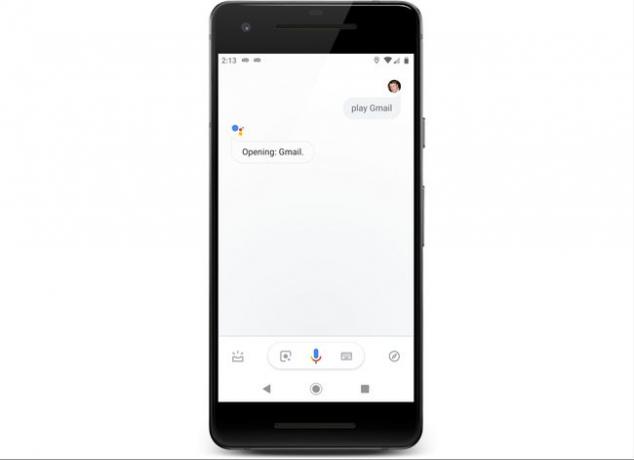
El Asistente de Google acepta varios comandos diferentes que hacen que abra una aplicación. Si decir "abrir Gmail" no funciona, intente decir "iniciar Gmail" o "reproducir Gmail".
Si el Asistente de Google funciona con un comando y no con otros, volver a entrenar el modelo de voz puede ayudar.
Abra la aplicación de Google, luego navegue hasta Más > Ajustes > Voz > Coincidencia de voz > Volver a entrenar el modelo de voz. Luego toque Másy diga las frases indicadas claramente en el micrófono de su teléfono.
-
Los datos locales corruptos son una de las causas más comunes por las que el Asistente de Google se niega a abrir nada. Para solucionar este problema, tendrá que limpiar el caché de su aplicación de Google.
Abierto Ajustes > Aplicaciones y notificaciones.
-
Grifo Google > Almacenamiento > Limpiar cache.
Si el Asistente de Google aún no abre nada, continúe con el siguiente paso.
-
En algunos casos, borrar el caché de la aplicación de Google no es suficiente. El siguiente paso es borrar todos los datos almacenados localmente, que incluyen cosas como su buscar Historia y configuración de alimentación.
Abierto Ajustes > Aplicaciones y notificaciones > Google.
Grifo Almacenamiento > Almacenaje vacío.
Grifo BORRAR TODOS LOS DATOS > OK.
-
Lo último que puede intentar con la aplicación de Google es desinstalar las actualizaciones de la aplicación y luego reinstalar la aplicación.
Abierto Ajustes > Aplicaciones y notificaciones > Google > el ⋮ (tres puntos verticales) icono de menú> Desinstalar actualizaciones.
Si el Asistente de Google funciona, no actualice la aplicación de Google hasta que Google emita una solución. Si no funciona, intente actualizar la aplicación. Usted puede descargue la aplicación de Google directamente desde Google Play.
Esta opción no está disponible en todas las versiones de Android. Si no ve la opción para desinstalar actualizaciones para la aplicación de Google, no podrá probar este método.
Si el Asistente de Google aún no abre nada pero funciona con comandos limitados como búsquedas web, el problema podría ser el de su teléfono. cerradura inteligente.
Qué hacer cuando el Asistente de Google realiza búsquedas en la web, pero no abre nada
Cuando el Asistente de Google solo funciona con comandos particulares, como realizar búsquedas en la web, generalmente está relacionado con problemas con la aplicación de Google. Si lo ha descartado, lo último que debe intentar es deshabilitar la función Smart Lock.
Smart Lock es una función que está diseñada para evitar que su teléfono lo bloquee o desbloquee automáticamente, en condiciones específicas. Por ejemplo, puede usar Smart Lock para desbloquear automáticamente su teléfono si reconoce su rostro o voz, o evitar que se bloquee siempre que esté cerca de un dispositivo como un reloj inteligente.
En algunos casos raros, Smart Lock puede permitir que el Asistente de Google realice algunas tareas, como buscar en la web, pero evitar que abra aplicaciones, programe citas, configurar alarmasy otras funciones más avanzadas.
A continuación, le indicamos cómo deshabilitar la función de bloqueo inteligente:
Abre el Ajustes aplicación.
-
Desplácese hacia abajo hasta Seguridad y ubicación y toque Cerradura inteligente.
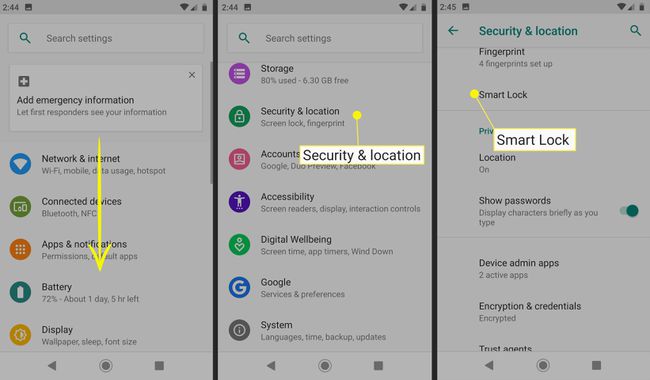
Entra tu ALFILER, patrón, o contraseña.
-
Apagar detección corporal.
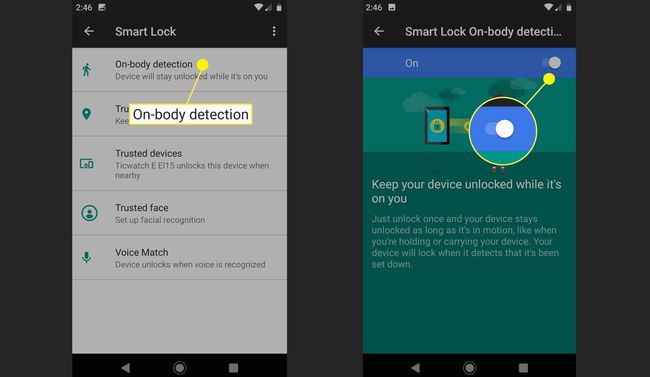
-
Eliminar todo dispositivos confiables, lugares, caras, y coincidencia de voz voces.
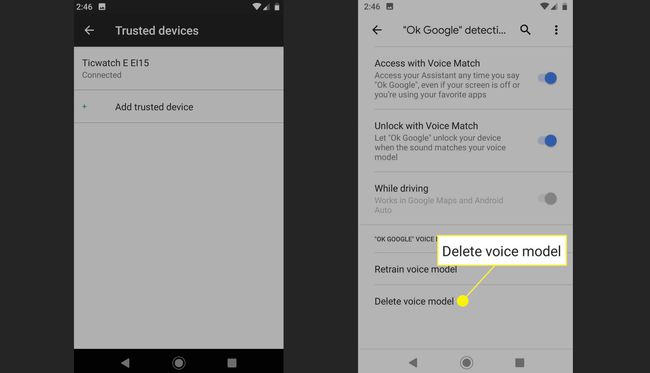
Reinicie su teléfono y verifique si el Asistente de Google abre aplicaciones.
Si el Asistente de Google funciona, deje Smart Lock desactivado o vuelva a agregar cada método uno a la vez, comenzando con Voice Match. Es posible que pueda usar Smart Lock de manera limitada, o es posible que deba dejarlo por completo para usar el Asistente de Google.
Si el Asistente de Google no funciona incluso con todas las funciones de Smart Lock deshabilitadas, tendrá que esperar a que Google publique una solución para el error que está causando problemas en su teléfono. Contacto Asistencia del Asistente de Google para obtener ayuda adicional, informar su problema y verificar si ya hay disponibles soluciones más específicas.
